《DB 查询分析器》使用技巧之(六)
作者博客:
新浪博客:
搜狐博客:
QQ空间:
CSDN文库: http://download.csdn.net/user/magenfeng
CSDN博客: http://blog.csdn.net/magenfeng
0
中国本土程序员马根峰推出的个人作品----万能数据库查询分析器,其中文版本《DB 查询分析器》、英文版本《DB Query Analyzer》。
万能数据库查询分析器集哈希技术、链表等多种数据结构于一体,使用先进系统开发技术,经历4年的研究、开发、测试周期,长达5万多行代码的工作量,使得万能数据库查询分析器具有强大的功能、友好的操作界面、良好的操作性、跨越数据库平台。
在《程序员》2007第2期的“新产品&工具点评”部分,编辑“特别推荐”了“万能数据库查询分析器”发布。本期只点评了5个工具,分别是“Adobe Acrobat 8 中文版”、“迅雷搜索 1.7 新版上线”、“Google 桌面搜索 5.0 中文发布”、“BEA 发布 WebLogic SIP Server 3.0”和特别推荐“万能数据库查询分析器”发布。前面4个都是国内外大型软件公司的产品,只有“万能数据库查询分析器”是个人创作的软件。截止到目前,在国内最著名的软件下载网站“中关村在线”中下载量近9万次,位居整个数据库类排行谤中前20位。
截止到2011年12月30日,在Google搜索关键字“DB 查询分析器”、“DB Query Analyzer”,搜索结果分别在88万、193万左右;在Baidu搜索关键字“DB 查询分析器”、“DB Query Analyzer”,搜索结果均在40万左右。在世界范围内,从功能上也仅有国外的Query Tool可以与万能数据库查询分析器比肩,万能数据库查询分析器当属国内第一查询分析器无疑。
下面前台以中文版本《DB 查询分析器》、后台以MS SQL Server数据库为例,简单介绍一下它的使用技巧,快速在获取表的列信息。
1
运行《DB 查询分析器》,选择ODBC数据源“test_sqlserver”,输入用户名和口令,如下图所示。
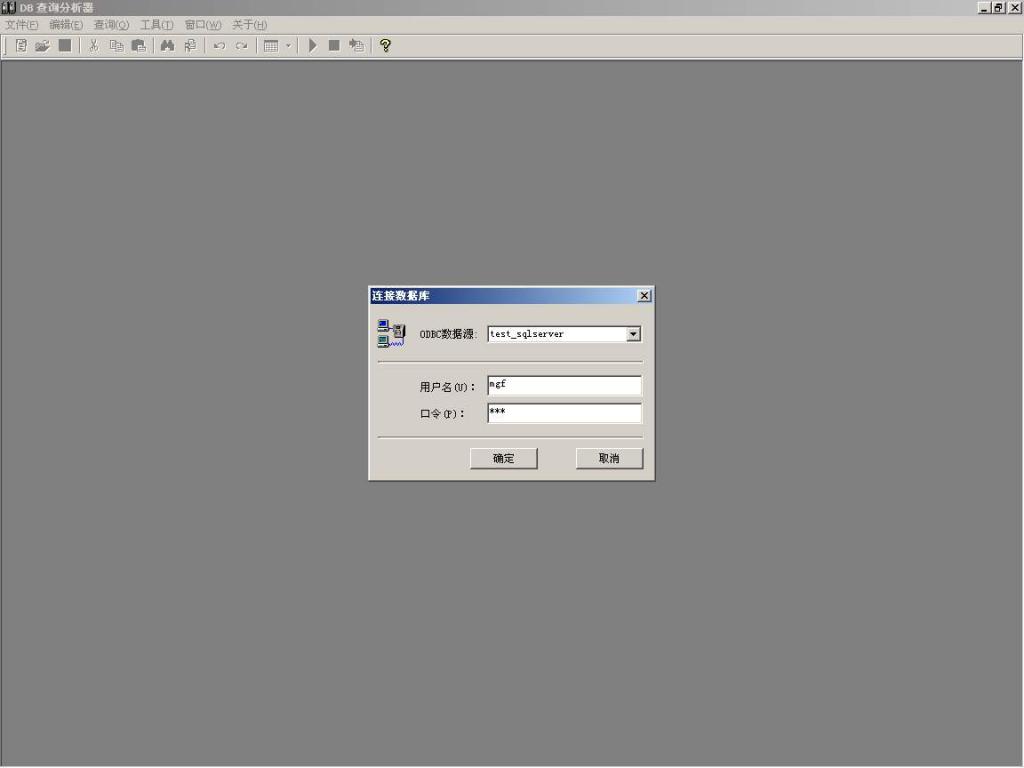
图1
2
如果数据库用户有权限访问数据库的列信息,我们就可以通过对象浏览器,不断展开数据库的各级对象[数据库→表(或者视图)→列],来获取列的详细信息,如图2所示。
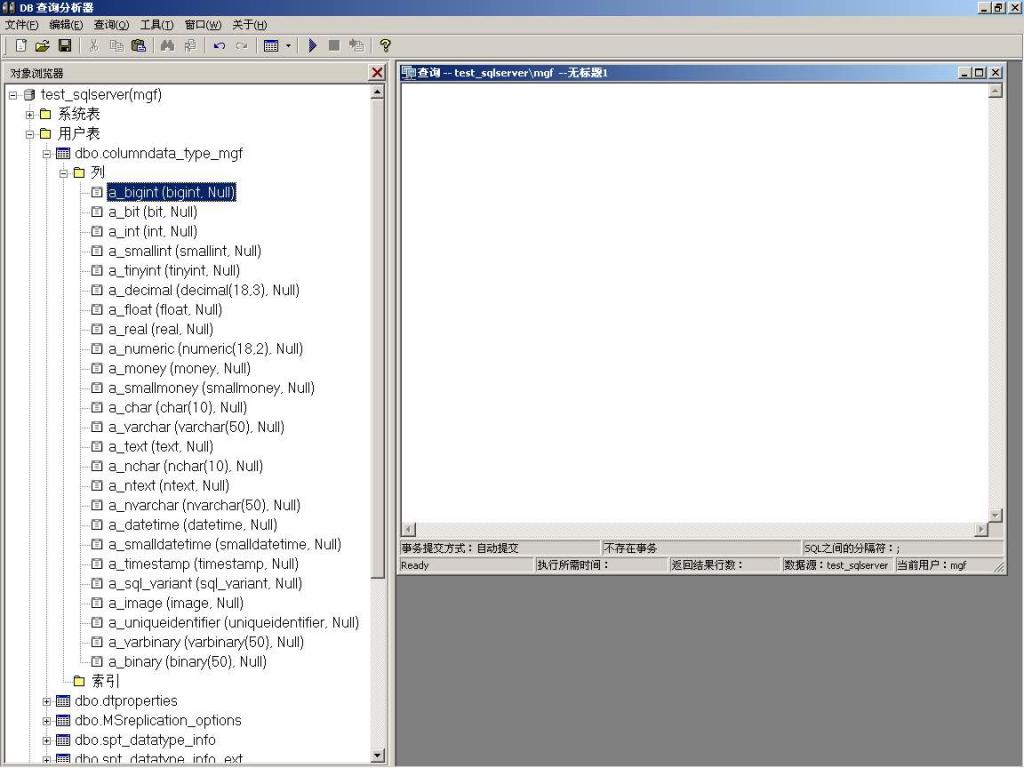
图2
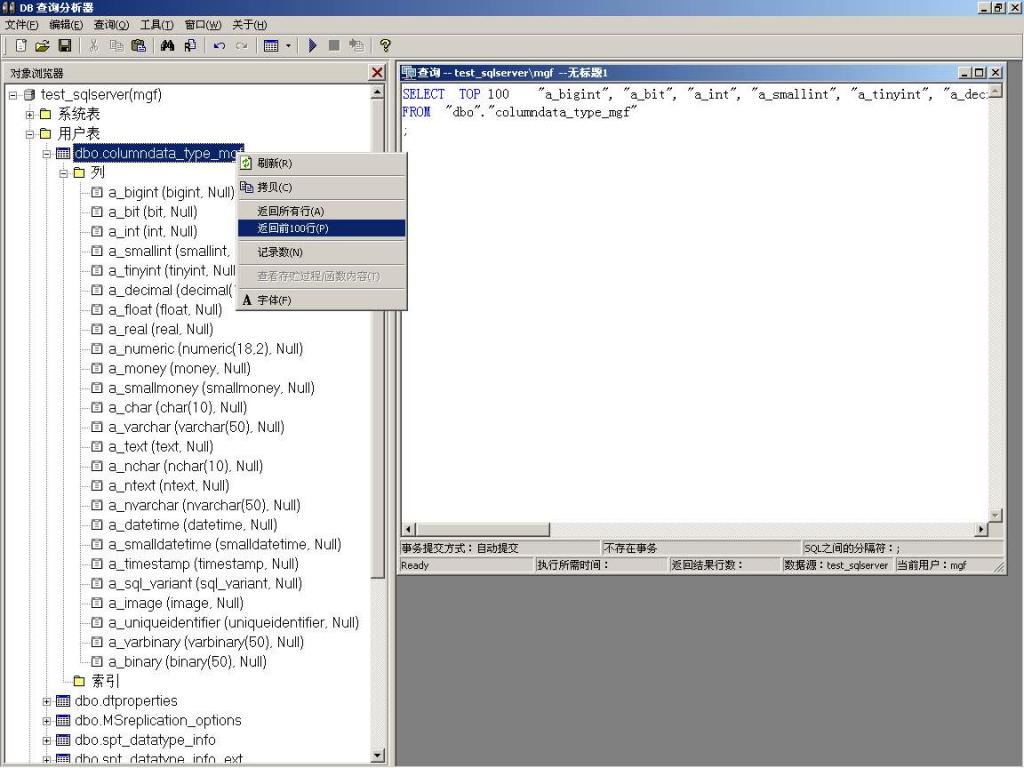
图3
3
如果数据库用户没有权限访问数据库的列信息,我们就就必须“以文本显示结果”。接下来就以访问MySQL数据源“mysql_mgf”为例,来加以说明。连接上“mysql_mgf”后,
操作如下
选择菜单项“查询” → “显示结果” → “以文本显示结果”
点击按钮“显示”,在下拉列表中选择“以文本显示结果”。

图4
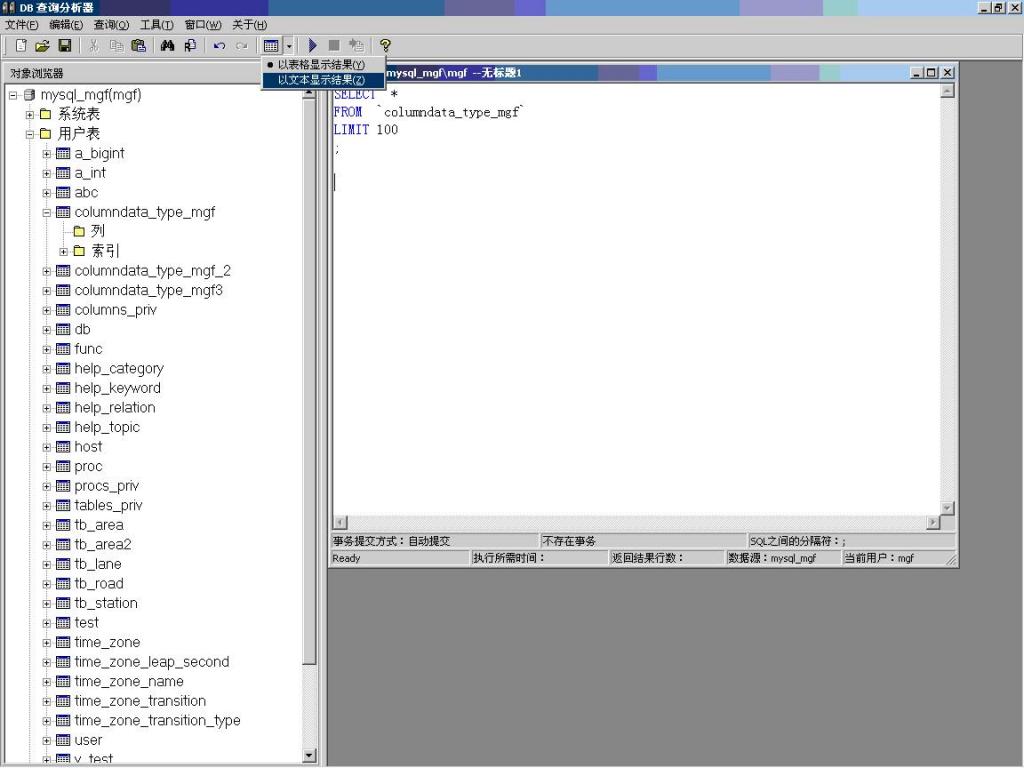
图5
为了方便说明,在此选择了列数较少的表tb_area来示例,执行如图SQL语句后,得到图6的结果
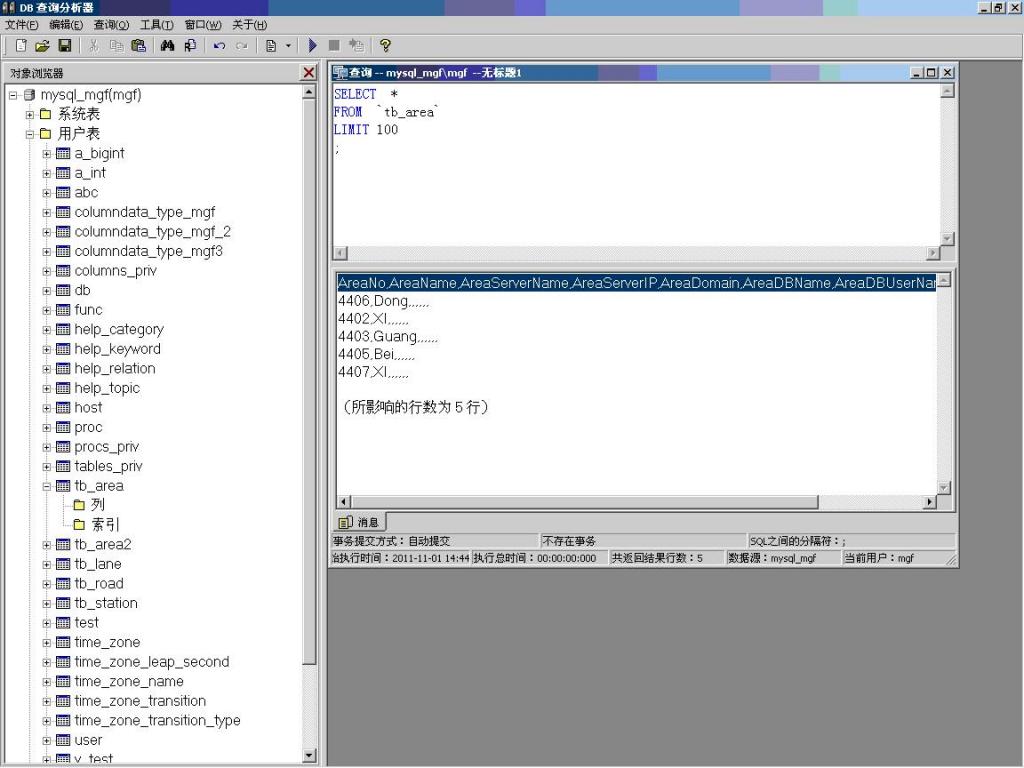
图6
4
复制“消息”框中的列信息,在SQL编辑框中就可以进行编辑处理了,如图7所示。
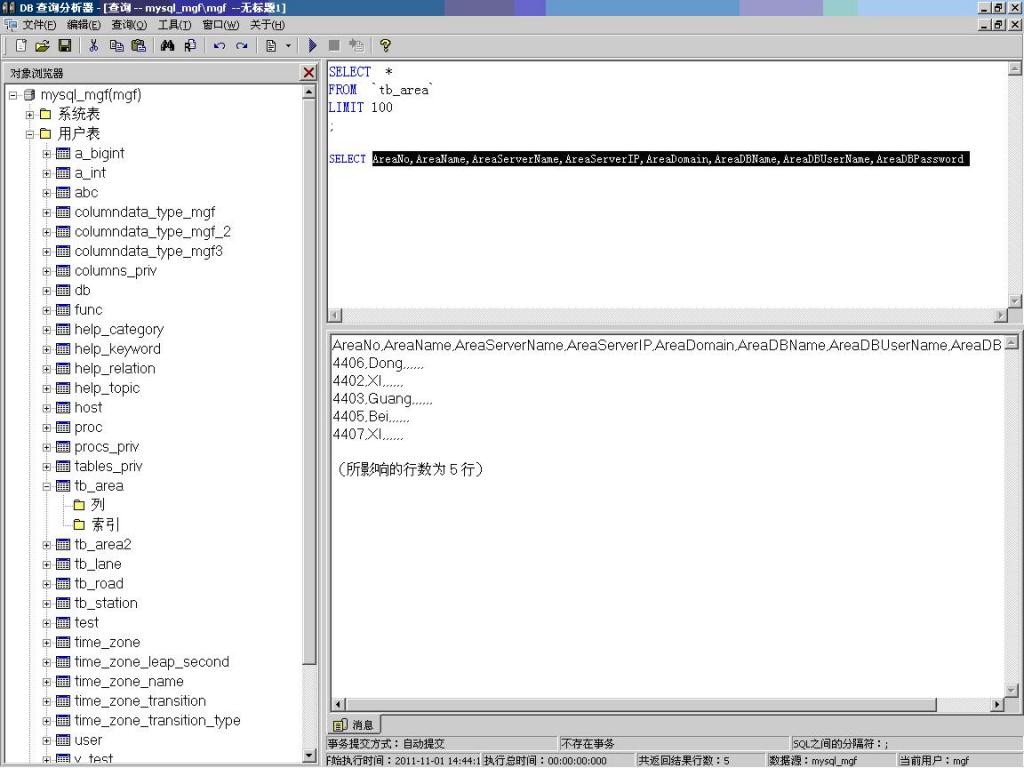
图7
马根峰本人的微信公众号:
万能数据库查询分析器
马根峰的博客:
CSDN博客:http://blog.csdn.net/magenfeng
新浪博客: http://blog.sina.com.cn/magenfeng
官方网址: http://www.unitedpowersoft.com/
更多精彩文章,技术分享,敬请期待